
Google ни изненада преди няколко дни с интересна новост, която ни позволява тествайте качеството на видео разговора, преди да го направите. Тоест, ако трябва да влезем в интервю за дистанционна работа или да имаме среща с такъв доставчик или компания, какъв по-добър начин от това наистина да видим как ще бъдем.
Искам да кажа, осветление, ако имаме много тъмни кръгове, ако връзката е добра или звукът е наред и не се чува намеса. Това може да стане като нещо маловажно, поради проникването, което е имало ежедневно, все повече и повече може да се види, ако обърнем внимание на това как се виждаме, дали качеството на връзката ни е добро и т.н. . Направи го.
Важността на стабилното и качествено видеообаждане
Ако например, ще имаме интервю за работа, за да пътуваме на работа (не пропускайте тази поредица от приложения за работа на разстояние), а тези срещи чрез видеообаждане ще бъдат нещо ежедневно, важно е, преди да ни кажат, че изглеждаме зле или да чуем по-лошо, да обърнем внимание и първо да имаме оптимална качествена връзка.
За тази Google е поставил батериите, за да предостави на приложението си възможността да направим видео разговор със себе си, за да тестваме качеството на аудио и видео сигнала. Google on Meet го нарече „Зелена стая“ или „Зелена стая“.
Както в реалния живот, Google пропуска тази зелена стая, същото, което художниците и актьорите използват, за да се подготвят преди да отидат на кадъра, да подготвят всичко преди да отидат на шоуто на живо. Да приемем, че бихме могли да го наречем като огледалото, където държим под око, в случай че нямаме хлебна трохичка в ъгъла на устните си или прическата ни изглежда перфектно, без никакъв недостатък.
Как да използвам "Green Room" в Google Meet
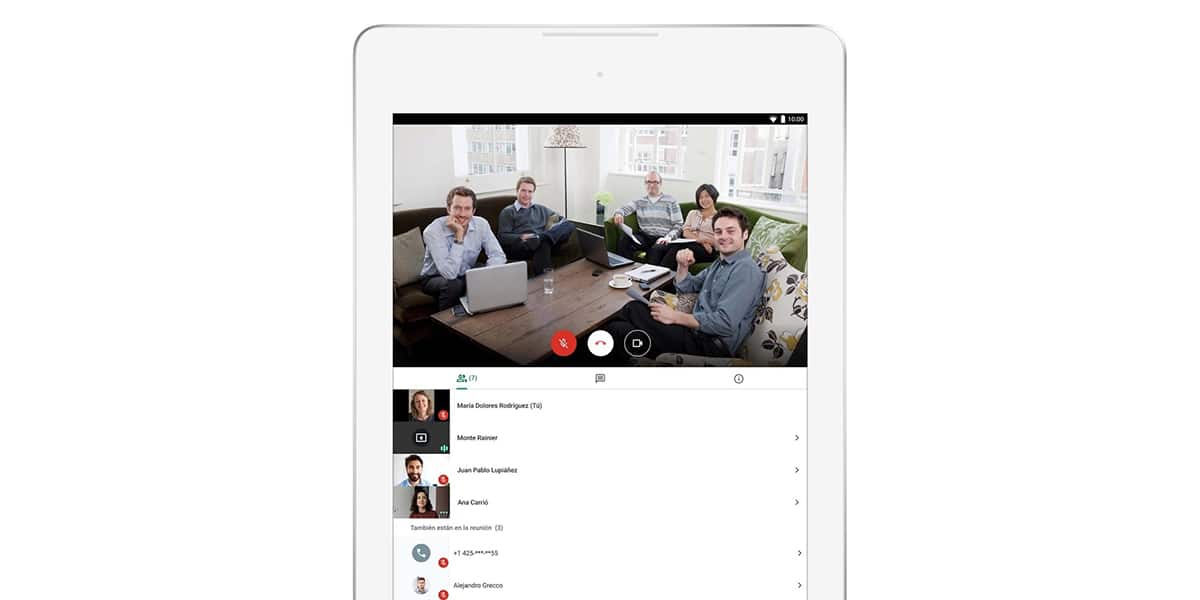
С Google Meet that нараства постепенно, сега включва функции, които улесняват нещата за нас и a нейното е перфектна връзка за влизане в сесия видео повикване:
- Започва видео сесия или участие в едно (не се появява, ако хостваме бърз)
- щракнете за „Проверете вашето видео и аудио“и ще видите как се генерира нов прозорец, който ви води през различните проверки, които да извършите, за да тествате качеството на видеообаждането в Google Meet
- В първи екран можем да сменим микрофона, аудио изхода и устройствата на камерата, които сме свързали. Отиваме към следващия вариант
- Сега имаме възможност да запишем видео, за да проверим качеството на разговора и видеото. Когато щракнем върху «напред», ще бъдем готови за запис
- За няколко секунди имаме възможност да запишем гласа си и по този начин докаже
- Видеото ще бъде възпроизведено, за да можем да оценим качеството на видео разговора както в аудиото, така и във видеото. Ние имаме поредица от «съвети», които да ни помогнат, ако открием фонов шум или някакъв вид намеса и по този начин да ги коригира
- Готови да проверите качеството на разговора, кликнете върху „X“, за да затворите „Зелена стая“ или „Зелен прозорец“
- Кликнете върху участие и ще преминем директно към видеообаждането в Google Meet
също можем да проверим качеството на разговора в други приложения като Zoom (от които Meet е взел като вдъхновение) или Microsoft Teams и по този начин знаем как да прегледаме това видеообаждане, така че да излезе перфектно на срещата с шефовете или тази с доставчиците за вашата компания.
